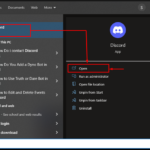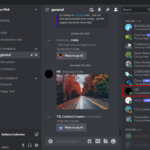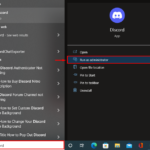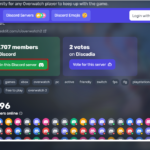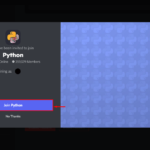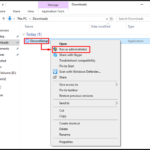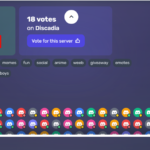Discord es un software multiplataforma que se utiliza principalmente con fines de comunicación. Fue diseñado para apuntar a comunidades más grandes, como las comunidades de juegos y otros deportes. Esta plataforma permite a sus usuarios disfrutar jugando en ella. Sin embargo, a veces Discord comienza a usar CPU cuando la aceleración de hardware está habilitada, la aplicación Discord está desactualizada o la CPU no está usando todos sus núcleos.
Este blog ofrecerá los procedimientos para reducir el alto uso de CPU de Discord en Windows 10/11.
¿Cómo reducir el uso de CPU de Discord en Windows 11/10?
Siguiendo los enfoques enumerados, se puede reducir la CPU utilizada por Discord:
- Deshabilitar la aceleración de hardware.
- Utilice más núcleos de CPU.
- Actualice o use la última versión de Discord
Método 1: deshabilitar la aceleración de hardware
Discord admite una función de » Aceleración de hardware » que acelera Discord y ayuda a aumentar su rendimiento. Sin embargo, utiliza más CPU, lo que hace que el sistema se ralentice. Deshabilitar la aceleración de hardware solucionará el problema mencionado.
Paso 1: Abre Discord
Inicialmente, busque y abra “ Discord ” con la ayuda del menú Inicio de Windows:
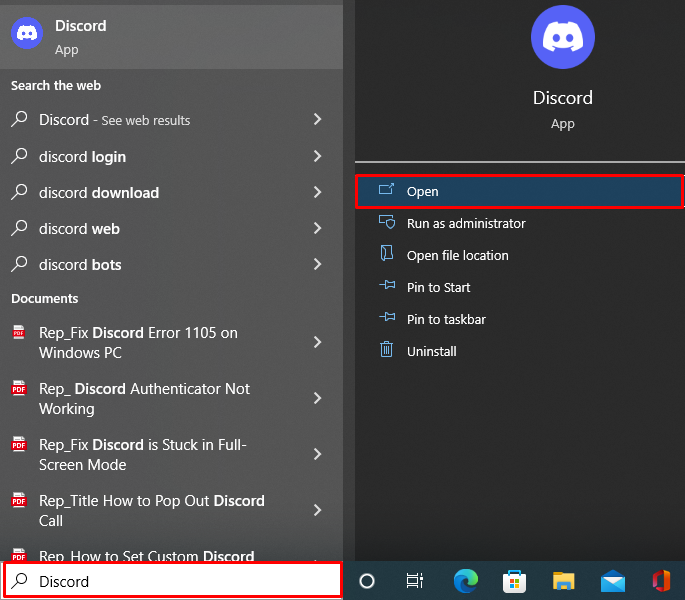
Paso 2: Abra la configuración de usuario de Discord
Active el ícono de » engranaje » para iniciar la » Configuración de usuario «:
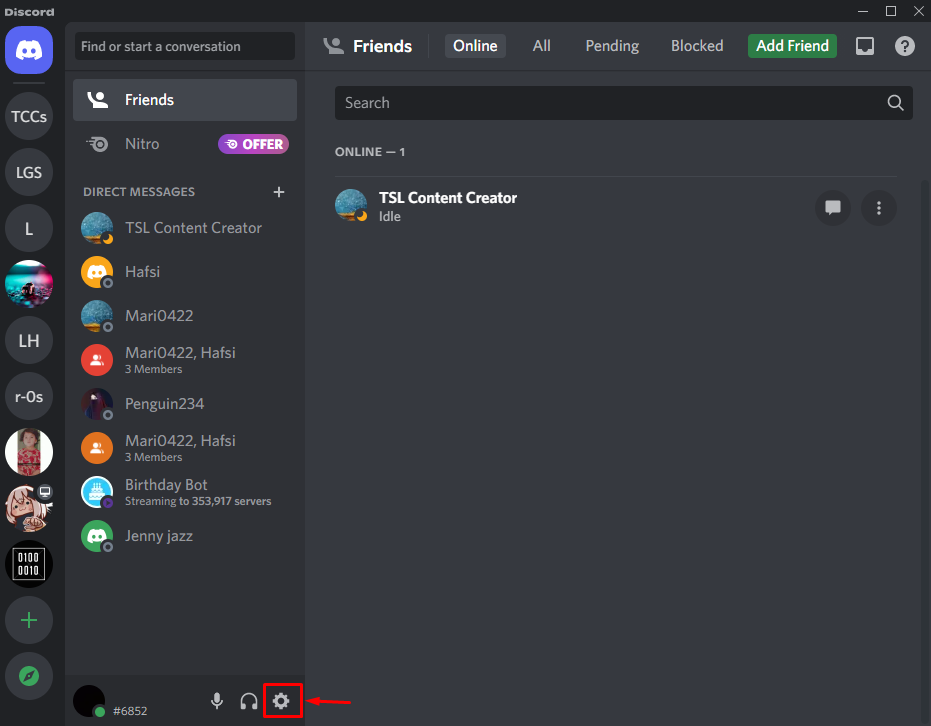
Paso 3: deshabilite la aceleración de hardware
Vaya a la sección » Avanzado » y active la opción » Aceleración de hardware «:
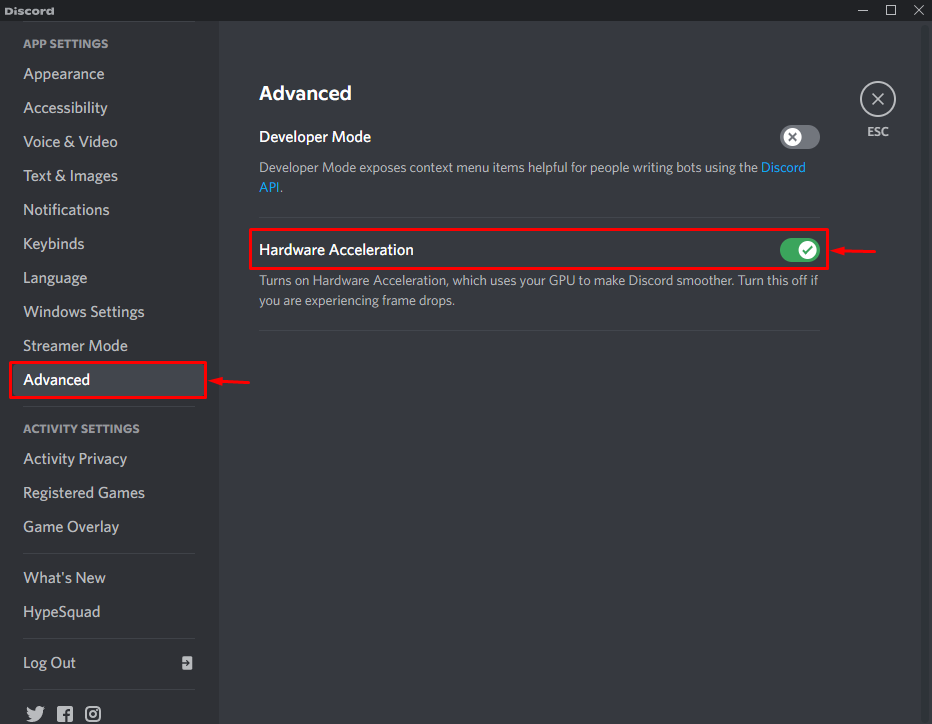
Método 2: use más núcleos de CPU
El otro método para reducir el uso de la CPU es usar todos los núcleos de la CPU, lo que se puede hacer siguiendo la guía proporcionada.
Paso 1: Configuración del sistema abierto
Primero, busque e inicie » Configuración del sistema » a través del menú Inicio de Windows:
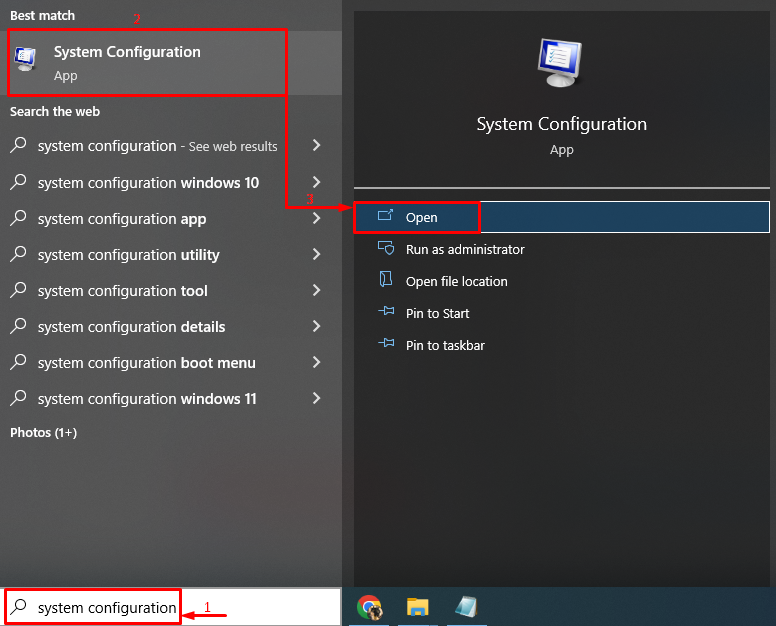
Paso 2: use más núcleo de CPU
Primero, cambie a la pestaña » Arranque » y haga clic en » Opciones avanzadas «:
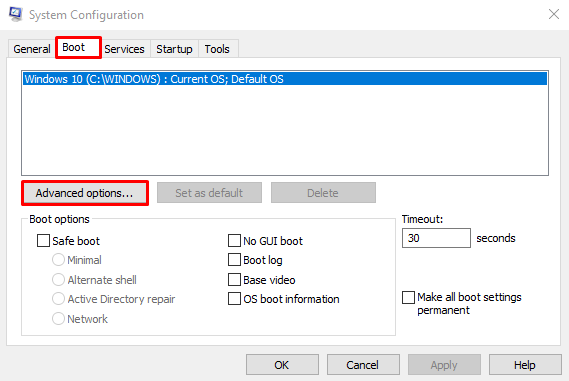
Marque la opción de casilla de verificación » Número de procesadores » y seleccione » 1 » de la lista desplegable, y presione el botón » Aceptar «:
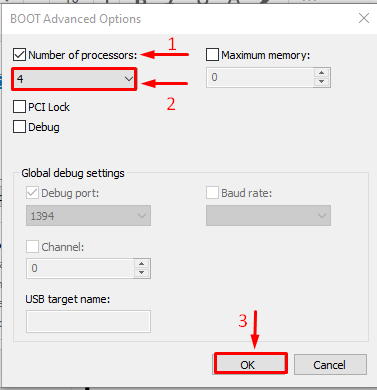
Método 3: actualice o use la última versión de Discord
Finalmente, si los otros métodos no lograron reducir el problema de uso de la CPU en Windows, descárguelo e instálelo o actualícelo a la última versión:
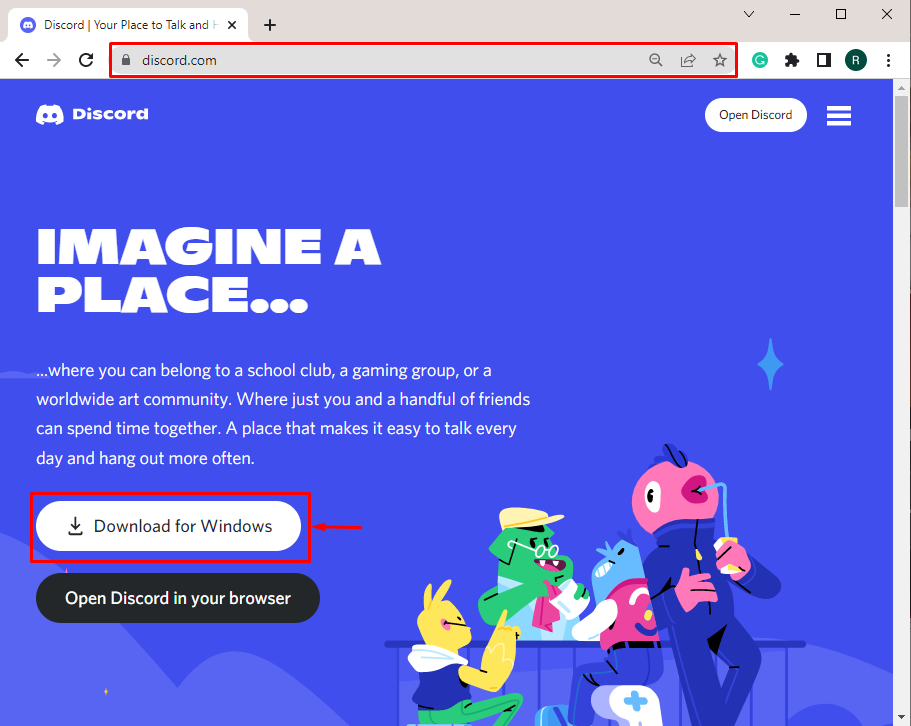
Se trataba de reducir el uso de la CPU de Discord en el sistema Windows.
Conclusión
El uso de la CPU por parte de Discord se puede reducir adoptando varios métodos. Estos métodos incluyen deshabilitar la aceleración de hardware en Discord, permitir que Windows use más núcleos de CPU o actualizar Discord a la última versión. Este tutorial ha demostrado numerosos enfoques para reducir el uso de la CPU de Discord en Windows 10 y 11.